Nu is er iets echt cools. Ik wil meerdere afbeeldingen in een document plaatsen.
Dit gebeurt normaal gesproken via Bestand>Plaatsen. Dan selecteer ik alle afbeeldingen, open ze en plaats ze een voor een in het document.
Vervolgens kan ik aangeven dat ik wil dat de afbeeldingen een mooi formaat krijgen. Daar kan ik onder Objectformaten een Nieuw formaat maken…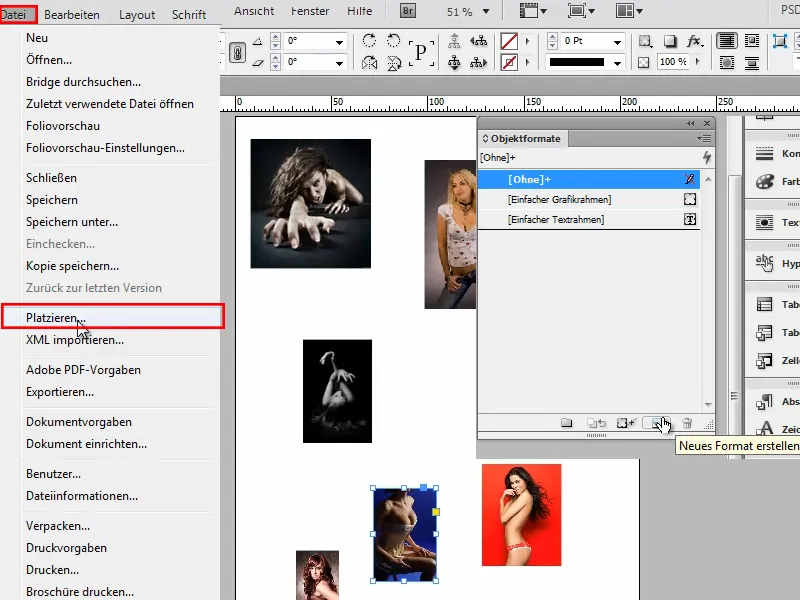
… en meteen wat opmaak toepassen: bijvoorbeeld een blauwe Contour met een dikte van 3Pt. Dan moet het ook een beetje afgerond zijn, een Schaduw hebben met een Dekking van ongeveer 30%, en de Afstand stel ik in op 1 mm. Zo ziet het er heel mooi uit, eerder subtiel en chique.
Dit is voorlopig voldoende en bevestig ik met OK.
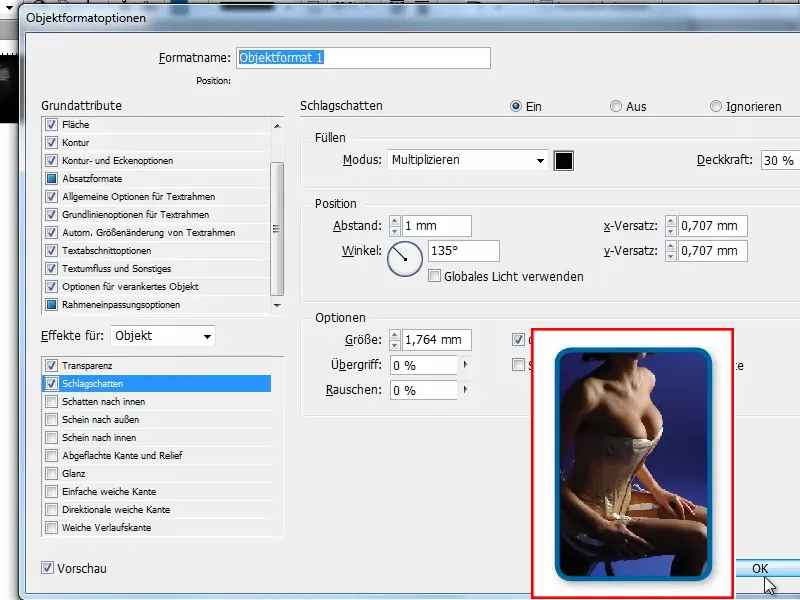
Dan kan ik op de individuele afbeeldingen in het document klikken en telkens op Objectformaat 1 klikken of ik selecteer ze allemaal en klik op Objectformaat 1.
Maar wat als ik veel meer afbeeldingen heb? Dan zou ik misschien eerst Objectformaat 1 selecteren en vervolgens naar Bestand>Plaatsen gaan, alle foto's selecteren en ze invoegen. Maar hoewel Objectformaat 1 geselecteerd was, wordt het niet toegepast.
Dan moet ik weer eerst allemaal aanklikken of selecteren. En soms is dat helemaal niet zo gemakkelijk, bijvoorbeeld als er overal ook nog tekst staat. Dan moet ik met ingedrukte Shift-Toets ze allemaal apart aanklikken en dat is toch wat omslachtig.
Hoe kan ik ervoor zorgen dat ik een Objectformaat aanklik en dat het bij het plaatsen meteen wordt toegepast op alle objecten? …
Stap 1
De ontwikkelaars hebben blijkbaar een kleine grap uitgehaald:
Ik moet het Objectformaat hernoemen naar "Plaatspistoolframe". Het moet precies zo heten, alleen dan heeft het effect.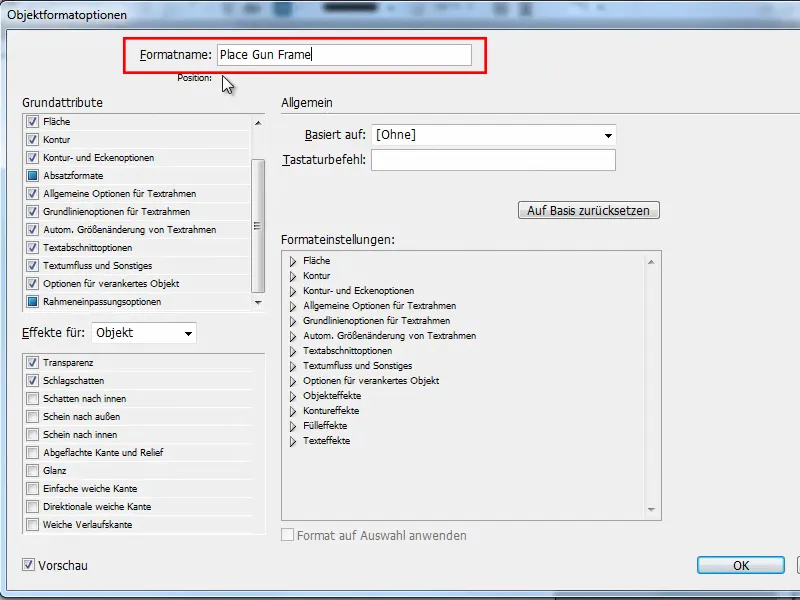
Stap 2
En als ik nu meteen aan het begin het Objectformaat selecteer en dan weer via Bestand>Plaatsen ga, alle afbeeldingen selecteer en ze dan in het document plaats - dan werkt het ineens.
Plotseling heeft elke afbeelding het overeenkomstige Objectformaat. Het zou natuurlijk mooi zijn als dit meteen zou gebeuren, maar wie dat wil, kan nu eenvoudig zijn Objectformaat altijd hernoemen.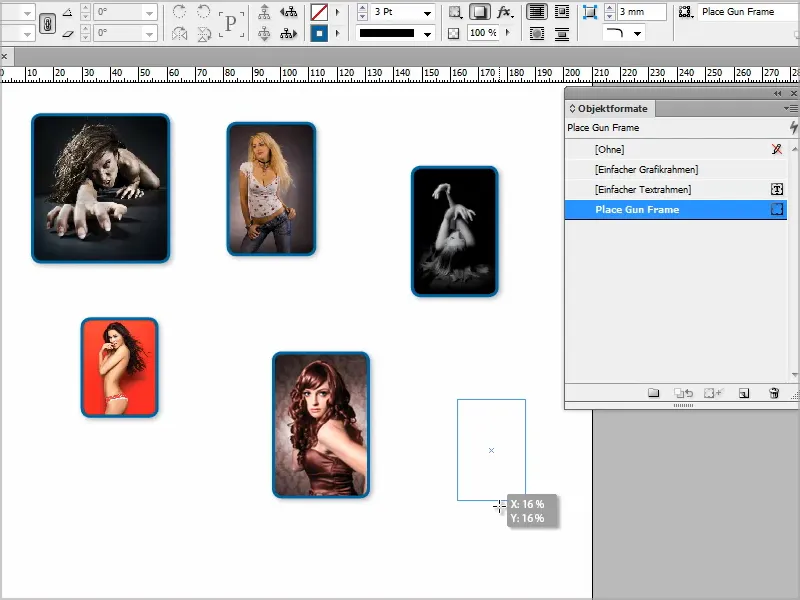
Stap 3
Als je de afbeeldingen gelijkmatig wilt ordenen, dan kun je naar Bestand>Plaatsen gaan en opnieuw alle afbeeldingen selecteren.
Als ik dan het veld uittrek, druk ik een keer op de rechter pijltoets, dan krijg ik een raster met twee kolommen.
Vervolgens druk ik nog twee keer op de pijltoets omhoog om drie rijen te krijgen.
Daarna pas ik de grootte aan …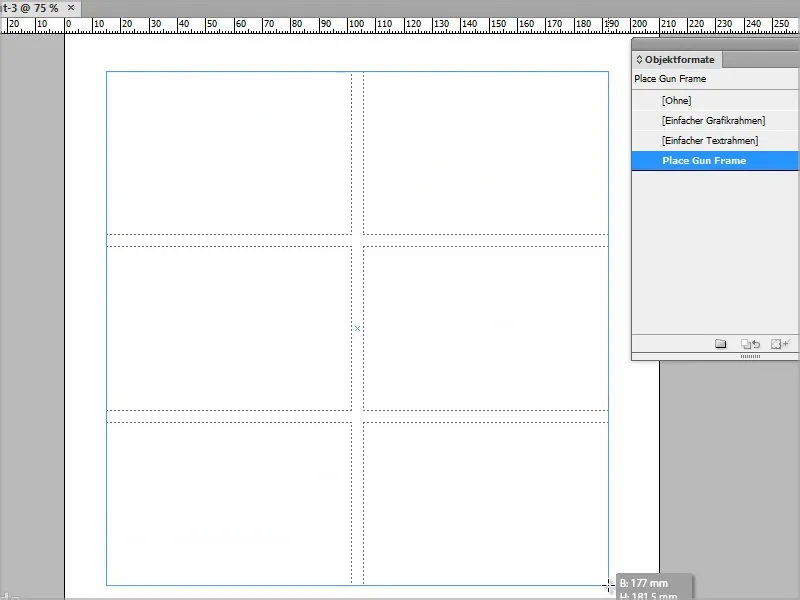
… en de afbeeldingen worden dienovereenkomstig ingevoegd in deze rasterframes.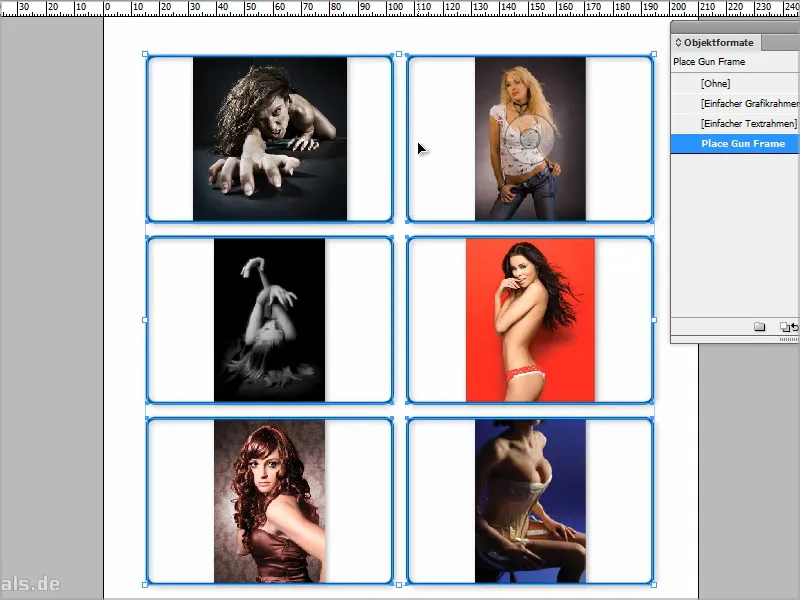
Stap 4
Ik kan natuurlijk ook zeggen dat de inhoud van de afbeelding moet worden aangepast aan het frame, maar dat ziet er hier niet zo goed uit omdat de afbeeldingen worden uitgerekt.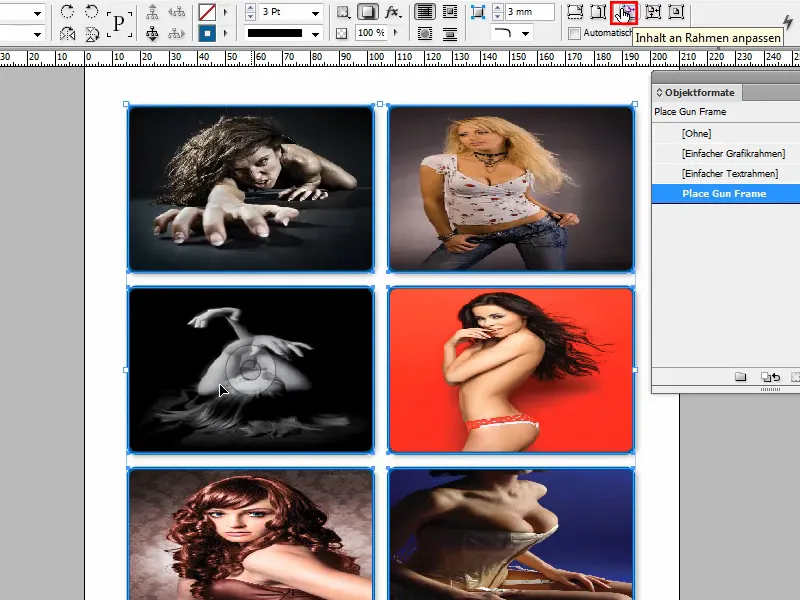
Stap 5
Of ik zeg Frame proportioneel vullen, dan moet ik elke afbeelding nog verplaatsen om deze passend te maken.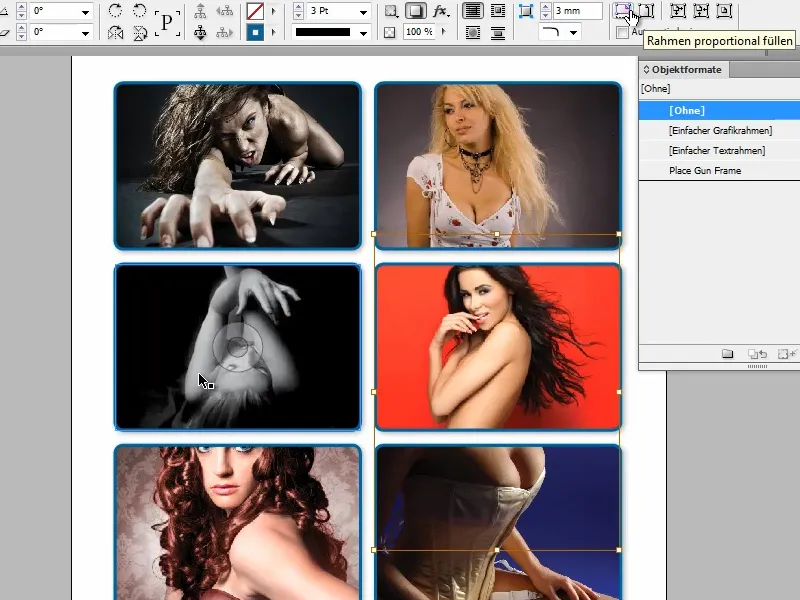
Als je het Objectformaat dus hernoemt naar "Plaatspistoolframe", kun je meerdere afbeeldingen direct in het juiste Objectformaat plaatsen. Dit formaat kun je natuurlijk altijd achteraf aanpassen, dat is geen enkel probleem.


